
André Luiz Pereira 
Um dos problemas iniciais de quem começa um blog é como fazer com que ele seja conhecido por mais pessoas. Enquanto alguns passam o endereço para um grupo de pessoas, outros optam por uma saída mais pró-ativa, espalhando o blog em diversos lugares, como redes sociais.
Existe uma maneira de você divulgar o seu blog e as suas postagens automaticamente em redes sociais famosas, como o Facebook. Ensinaremos como fazer isso para que cada atualização do site seja publicada na sua página pessoal.
Para conseguir realizar todos os passos, você precisa ter o endereço do RSS do seu blog. Não sabe o que é isso? Clique aqui e leia mais sobre o assunto.
Para ter o feed do seu blog, basta adicionar, após o endereço principal do site, os seguintes complementos:
— Blog hospedado no Blogger: endereço do site/feeds/posts/default
— Blog hospedado no WordPress: endereço do site/feed/
Com o link em mãos, é hora de começar.
1) Você deve cadastrar o blog no Twitterfeed, serviço de postagem de blogs em redes sociais. Para utilizá-lo, é necessário que você clique em “Register Now”.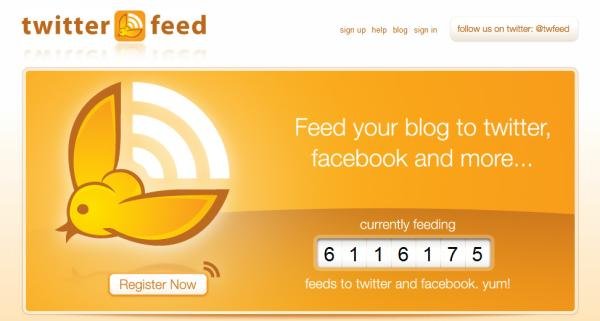 (Fonte da imagem: Reprodução / Twitterfeed)
(Fonte da imagem: Reprodução / Twitterfeed)
2) Informe um email válido e crie uma senha para acessar sua conta no Twitterfeed.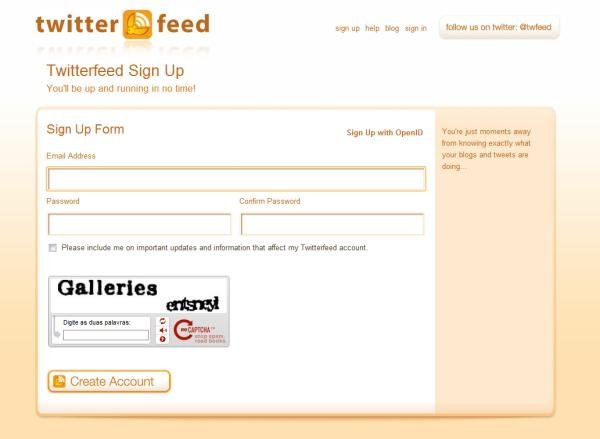 (Fonte da imagem: Reprodução / Twitterfeed)
(Fonte da imagem: Reprodução / Twitterfeed)
3) Agora é hora de incluir o endereço do feed do seu blog. Note que existe um campo para nomeá-lo. Isso é necessário para identificá-lo posteriormente, já que é possível incluir mais de um feed na conta. Se você quiser, poderá testar o endereço para confirmar que está tudo funcionando normalmente.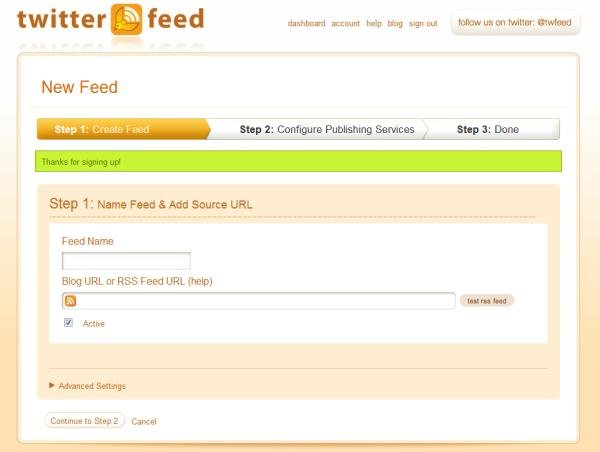 (Fonte da imagem: Reprodução / Twitterfeed)
(Fonte da imagem: Reprodução / Twitterfeed)
Um pouco abaixo, você pode verificar uma opção de configuração avançada (Advanced Settings). Selecione-a.
4) Aqui, você pode customizar a maneira como o seu post aparecerá na rede social, assim como a frequência com que o serviço verificará o feed para poder atualizar. É também possível escolher para que cada atualização tenha mais de um post.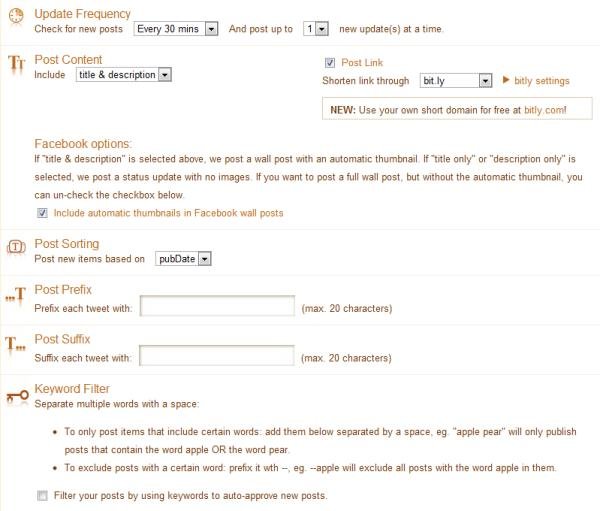 (Fonte da imagem: Reprodução / Twitterfeed)
(Fonte da imagem: Reprodução / Twitterfeed)
Para o Facebook, existe a opção do Twitterfeed criar uma imagem em miniatura para ser exibida junto ao post.
5) Clicando em “Continue to Step 2”, será mostrada uma tela informando que o feed foi cadastrado com sucesso e as opções de redes sociais que receberão as atualizações. Escolha o Facebook.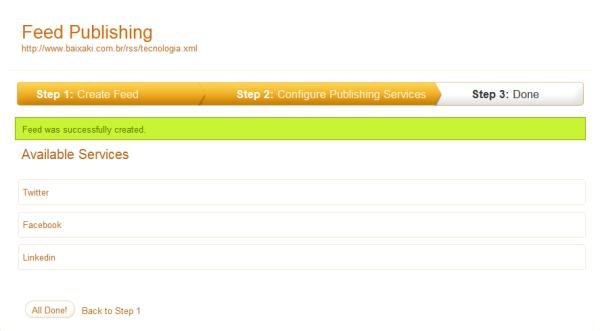 (Fonte da imagem: Reprodução / Twitterfeed)
(Fonte da imagem: Reprodução / Twitterfeed)
6) Na próxima tela, você verá algumas opções de configuração. Apenas clique no botão “Connect with Facebook” para poder logar com a sua conta da rede social.
7) Já no Facebook, será solicitada a permissão de acesso à conta pelo Twitterfeed. Permita a ação clicando em “Ir para aplicativo”.
8) Note que agora existe o nome da conta do Facebook dentro do Twitterfeed. Para finalizar, clique em “Create Service”.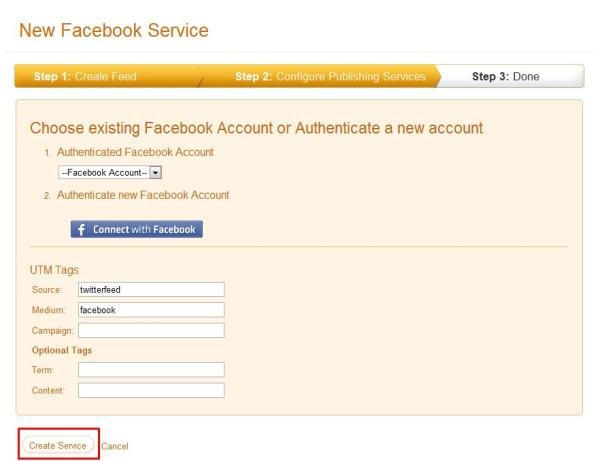 (Fonte da imagem: Reprodução / Twitterfeed)
(Fonte da imagem: Reprodução / Twitterfeed)
9) Finalize tudo clicando em “All done”.
Pronto, o feed já foi incluído no Twitterfeed e toda atualização realizada no seu blog será postada no seu Facebook.
Categorias
PUBLICIDADE
© COPYRIGHT 2024 – NO ZEBRA NETWORK S.A.
TODOS OS DIREITOS RESERVADOS.
